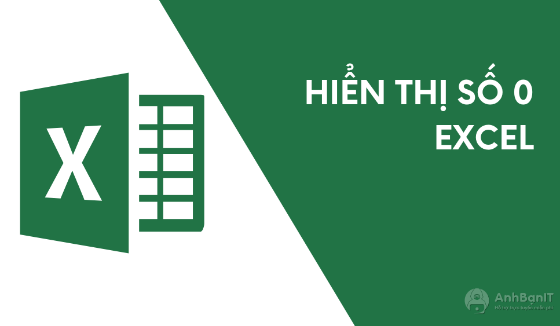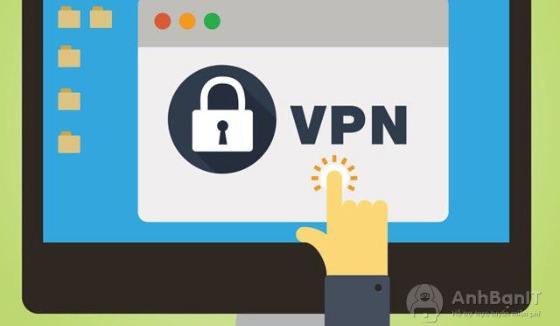Hướng dẫn cách xóa bài viết trên Facebook trong "chớp mắt"
2 năm trước | Tác giả: Lê Hà Anh | Lượt xem: 43
Nếu như trước đây chúng ta muốn xoá bài đăng trên Facebook đều phải thực hiện các thao tác thủ công, lướt từng bài đăng để xoá mỗi bài post rất bất tiện và mất thời gian. Nhưng hiện nay, Facebook đã ra mắt tính năng mới để hỗ trợ người dùng ẩn hoặc xoá nhiều bài đăng cùng 1 lúc. Để thực hiện các thao tác này, hãy tham khảo bài viết dưới đây của Anhbanit.com nhé
Tính năng Manage Activity xóa bài viết trên Facebook
Khá nhiều bạn khi xóa bài viết trên facebook không được đã nghĩ đến việc phải sử dụng một phần mềm, ứng dụng của bên thứ ba. Trước đây, Social Book Post Manager là một phần mềm xóa hết bài viết trên Facebook được khá nhiều bạn sử dụng. Tuy nhiên, hiện tại tiện ích này đã bị vô hiệu hóa.
Thực tế, bạn hoàn toàn có thể xóa hết bài viết trên Facebook dựa vào tính năng đã có sẵn. Cụ thể, đó là tính năng Manage Activity cho phép bạn xóa hết bài bằng bộ lọc.
Đây là tính năng cho phép bạn xóa các bài đăng cũ khỏi dòng thời gian. Ngoài ra, nếu không muốn xóa bạn có thể được chuyển đến mục lưu trữ, hoặc thùng rác sẽ tự động xóa chúng hoàn toàn sau 30 ngày.
Các bộ lọc của tính năng Manage Activity sẽ giúp bạn chọn được bài đăng trên Facebook cụ thể hơn. Tối đa cho mỗi một lần chọn bài viết là 50, do đó nếu muốn ẩn thêm bài viết thì bạn cứ lặp lại từng bước nhé.
Cách xóa tất cả bài viết trên Facebook bằng máy tính
Bước 1: Truy cập vào Facebook từ trình duyệt web trên máy tính và đăng nhập vào tài khoản của bạn. Tiếp theo, bạn ấn chọn vào avatar để chuyển đến trang Facebook cá nhân.
Bước 2: Ấn vào dấu ba chấm ở góc phải bên ngoài màn hình rồi chọn "nhật ký hoạt động".
Bước 3: Ở mục nhật ký hoạt động, bạn ấn chọn "bài viết của bạn". Hệ thống sẽ quét và trả về tất cả các bài viết trên trang Facebook cá nhân của bạn.
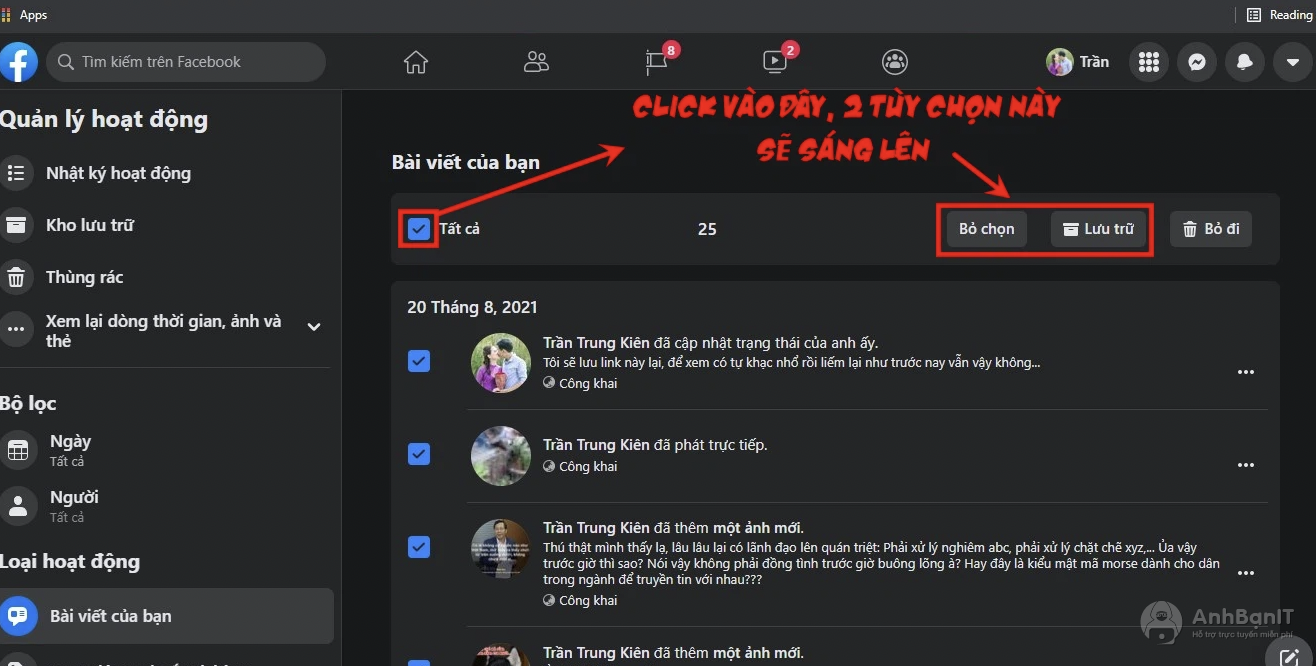
Lúc này, bạn có thể sử dụng bộ lọc để lọc bài đăng theo năm hoặc theo người. Việc sử dụng bộ lọc sẽ giúp bạn tìm nhanh các bài đăng cũ trên Facebook mà bạn muốn xóa thay vì cuộn xem lại từng bài đăng trên dòng thời gian. Tuy nhiên, với thao tác này, bạn chỉ có thể lựa chọn tối đa 50 bài đăng 1 lần.
Cách Xóa Tất Cả Bài Viết Facebook Trên Điện Thoại Android, IOS
Trong phần quản lý cài đặt của Facebook, bạn có thể chuyển bài viết từ trang cá nhân sang kho lưu trữ để chỉ mình bạn xem được. Còn nếu lựa chọn chuyển bài viết vo thùng rác, hệ thống sẽ tự động xóa nó sau 30 ngày.
Bước 1: Khởi chạy ứng dụng Facebook trên điện thoại và đăng nhập vào tài khoản của bạn
Bước 2: Ở màn hình chính Facebook, bạn ấn chọn manu Facebook (biểu tượng ba dấu gạch ngang) ở góc trên bên phải màn hình và ấn chọn xem trang cá nhân của bạn.
Bước 3: Ấn vào dấu ba chấm (...) bên cạnh ô "chỉnh sửa trang cá nhân" để có thêm nhiều tùy chọn cài đặt.Bước 4: Ấn chọn "nhật ký hoạt động" trên giao diện cài đặt trang cá nhân Facebook
Bước 5: Màn hình hiển thị tất cả các tùy chọn có thể thực hiện đối với nhật ký hoạt động Facebook của bạn. Tại đây, bạn ấn chọn "quản lý bài viết của bạn"
Bước 6: Danh sách tất cả bài viết trên Facebook của bạn sẽ xuất hiện. Bạn tiếp tục sử dụng bộ lọc ở phần đầu của nhật ký hoạt động để lựa chọn cách thức lọc bài viết theo mong muốn.
Bước 7: Ấn chọn vào ô "tất cả" các bài đăng muốn xóa theo bộ lọc hoặc danh sách bài đăng hiển thị trên màn hình rồi ấn chọn "bỏ đi". Tiếp theo, bạn ấn "chuyển vào thùng rác" để tạm xóa bài đăng. Sau 30 ngày, nếu bài đăng trong thùng rác không được khôi phục, hệ thống Facebook sẽ tự động xóa những bài đăng này.
Qua bài viết này Anhbanit.com đã hướng dẫn các bạn những cách để có thể xóa được nhiều bài viết cùng lúc trên Facebook nhanh nhất. Các bước thực hiện có thể dùng được cho máy tính lẫn điện thoại đấy nhé! Chúc các bạn thành công!